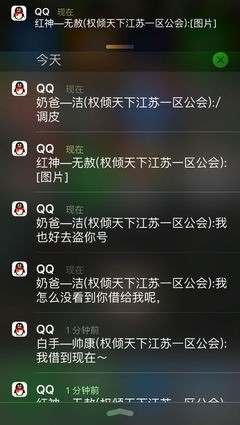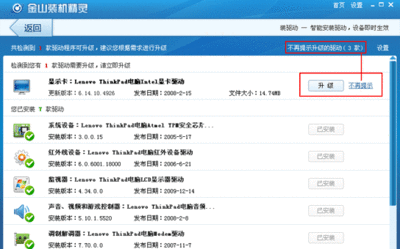法1:按照以下步骤检查一下
1.在桌面右键点击‘我的电脑’选择‘管理’
2.在弹出窗口左边选择‘服务和应用程序’——〉‘服务’
3.然后在窗口的右边找一个名称为‘Windows Audio’的选项。右键点击他,选择‘启动’即可。
这服务很脆弱,有时候会出现忽然关闭的现象.-----------------------------------------------
如果此服务被关闭,即使重新安装声卡程序,重新启动电脑之后还是会没有声音
注意:此方法对大部分从装系统的都没有效果,只有个别人是这个问题.
现象2:从装系统无声的解决办法
电脑出现没有声音的问题,如开启电脑时无音,任务栏里的小喇叭不见了,往往使菜鸟们一筹莫展,不知如何下手是好。实际操作过程中,谁都会遇到类似问题。我在使用电脑中就碰到过三次。经过反复摸索,终于找到了几个解决的办法。现在我把奉献出来,供网友们参考。
首先,电脑无音看似简单,其实有时问题比较复杂,既涉及到硬件方面的问题又涉及到软件方面的问题。还有因突然死机导致声卡不发声、小喇叭消失的现象也较为常见。因此,要先查明原因,看是软件故障还是硬件故障,然后针对问题对症下药,妥善解决。千万不能原因不明,就乱捣一气,搞不好会把系统弄瘫痪,麻烦就大了。
1、检查声卡、连接线,以及音箱等设备是否连接正常。如果是中了病毒,就应该运行杀毒软件进行全面杀毒。
2、打开控制面板----添加新硬件----下一步,待搜寻完毕后,点“否,我尚未添加此硬件”,点下一步后。在出现的对话框中,选中“单击完成,关闭无的计算机,重新启动来添加新硬件”。注意这里说的是关机后再启动,而不是重新启动。一般来说,重新开机后问题能够得到解决。
3、右击“我的电脑”----“属性”---“硬件”----“设备管理器”,打开“声音、视频和游戏控制器”有无问题,即看前面有没有出现黄色的“?”。如有,先将其卸载,再放入CD驱动盘,重新安装这个设备的驱动程序。![[转载]电脑没声音,要安装混音器设备(来自互联网) 互联网转载](http://img.aihuau.com/images/01111101/01044135t011654372af79fed5b.jpg)
4、如果“设备管理器”----“声音、视频和游戏控制器”是就没有了声卡硬件,那只好查找你的声卡,包括集成声卡,型号一定要准确,在确认找到声卡后,再放入系统驱动盘,安装声卡驱动程序。
5、有声音但不见小喇叭时,不用慌张,只要打开控制面板----声音和视频设备----音量,在“将音量图标放入任务栏”前打上对号,重启后任务栏里又有小喇叭了。
6、无声音又无小喇叭时,打开控制面板----添加与删除程序----添加删除Windows组件,放入
CD驱动盘,在“附件和工具”前打对号,点击“下一步”,系统会提示安装新硬件,按照提示进行安装即可。
7、若上述几步还不能解决问题,那只好重新安装系统和驱动程序,一切问题也会随之得到解决,但前提是各种硬件完好,软件没有冲突。
8、当安装声卡驱动程序时出现“找不着AC晶片”提示,有可能是电脑中毒,或者是声卡即插即用松动,导致接触不良,还有可能是因违规操作误删了声卡驱动程序,抑或是内部软件冲突。这就要针对不同的原因一步一步地进行解决。
9、干脆不予理睬,可以轻轻拍打电脑机身的外壳,笔记本电脑可以在盖盖子的时候比往常用力稍大一点,使一些松动的零件复原,关机后等待一段时间后再重新开机,有时声音问题会得到恢复。你不妨试试
案例精选:
经常遇到声卡不能发声或声音不正常的现象。如何排除故障,使声卡发出优美动听的声音呢?
1、声卡无声
系统默认声音输出为“静音”。单击屏幕右下角的声音小图标(小喇叭),出现音量调节滑块,下方有“静音”选项,单击前边的复选框,清除框内的对勾,即可正常发音。
声卡与其他插卡有冲突。解决办法是调整PnP卡所使用的系统资源,使各卡互不干扰。有时,打开“设备管理器”,虽然未见黄色的惊叹号(冲突标志),但声卡就是不发声,其实也是存在冲突的,只是系统没有检测出来而已。安装了DirectX后声卡不能发声,说明此声卡与DirectX兼容性不好,需要更新驱动程序。
如果是一个声道无声,则检查声卡到音箱的音频线是否有断线。
2、播放CD无声
对于完全无声这种情况,用Windows98的CD播放器放CD无声,但CD播放器工作又正常。这时使用一条4芯音频线连接CD-ROM的模拟音频输出和声卡上的CD-In即可,此线在购买CD-ROM驱动器时会随同提供。
对于只有一个声道出声的情况,光驱输出口一般为左右两线信号,中间两线为地线。由于音频信号线的4线颜色一般不同,可以从音频线的颜色上找到一一对应的接口。此时可能是声卡上的接口与音频线不匹配,调换它 们的位置,让其匹配就行了。
3、无法播放WAV、MIDI或CD音乐
不能播放WAV音乐常常是由于“多媒体”→“设备”下的“音频设备”不止一个,这时禁用一个即可;MIDI的问题是16位模式与32位模式不兼容造成的,通过安装软件波表的方式可以解决;CD无声肯定是因为与CD-ROM驱动器的连接线没有接好,接好后应该没有什么问题。
4、声卡噪音过大
可能是以下几个原因造成的:
a、插卡不正,声卡没有同主板扩展槽紧密结合,通过目视可见声卡上“金手指”与扩展槽簧片有错位现象。这种现象在ISA卡或PCI卡上都有,属于常见故障,想办法让声卡插正就可以解决问题了。
b、有源音箱输入端接在了声卡的Speaker输出端,有源音箱应接在声卡的Line-Out端,它输出的信号没有经过声卡上的放大,噪声要小得多。有的声卡只有一个输出端,是Line-Out还是Speaker要靠卡上的跳线决定,默认方式常常是Speaker,所以如果需要的话,还得拔下声卡调整跳线。
c、安装的声卡驱动程序的版本不好,你可能用的是系统自带的驱动程序,如果是这样,最好安装专门的声卡驱动程序。如果已经安装了Windows自带的驱动程序,可选“控制面板→系统→设备管理器→声音、视频和游戏控制器”,点中各分设备,选“属性→驱动程序→更改驱动程序→从磁盘安装”。这时插入声卡附带的磁盘或光盘,安装厂家提供的驱动程序。
 爱华网
爱华网